
Как создать источник бронирования
→ Перейдите в раздел “Справочники” - “Источники бронирования”.

* На открывшейся странице отображаются все созданные вами источники в системе.
→ Для добавления нового источника нажмите на кнопку "+" в правом нижнем углу.
→ Для добавления нового источника нажмите на кнопку "+" в правом нижнем углу.
* Для примера создадим три источника: По телефону, Сайт и Ресепшен.
→ Укажите название источника, в первом варианте, По телефону
→ Укажите название источника, в первом варианте, По телефону

→ Отметьте пункты:
“Источник бронирования” чтобы включить возможность выбирать данный источник при бронировании.
“Прямые продажи” - чтобы при создании бронирования с выбором данного источника, автоматически создавалась заявка в CRM.
→ В строке “Категория источника” выберите “Прямые продажи”.
* Категории источников отображаются на дашборде в разделе выручка и бронирования.
* При нажатии на название категории, разворачивается список с данными по каждому источнику из группы.
* При скачивании файла pdf, также отобразятся все источники с подробной информацией и группировкой по категориям.
→ Остальные поля и пункты оставьте пустыми и нажмите на иконку дискеты для сохранения.
“Источник бронирования” чтобы включить возможность выбирать данный источник при бронировании.
“Прямые продажи” - чтобы при создании бронирования с выбором данного источника, автоматически создавалась заявка в CRM.
→ В строке “Категория источника” выберите “Прямые продажи”.
* Категории источников отображаются на дашборде в разделе выручка и бронирования.
* При нажатии на название категории, разворачивается список с данными по каждому источнику из группы.
* При скачивании файла pdf, также отобразятся все источники с подробной информацией и группировкой по категориям.
→ Остальные поля и пункты оставьте пустыми и нажмите на иконку дискеты для сохранения.

Создадим второй источник - Сайт.
→ Укажите название вашего сайта.
→ Отметьте пункты "Внешний источник" - так как сайт является внешним источником. “Источник бронирования” и “Прямые продажи”.
→ Категорию источника выберите “Сайт”.
→ Если вы не берете предоплату при бронировании с данного источника, то в строке "Выставлять предоплату в днях" укажите 0.
→ Остальные поля и пункты оставьте пустыми и нажмите на иконку дискеты для сохранения.
→ Укажите название вашего сайта.
→ Отметьте пункты "Внешний источник" - так как сайт является внешним источником. “Источник бронирования” и “Прямые продажи”.
→ Категорию источника выберите “Сайт”.
→ Если вы не берете предоплату при бронировании с данного источника, то в строке "Выставлять предоплату в днях" укажите 0.
→ Остальные поля и пункты оставьте пустыми и нажмите на иконку дискеты для сохранения.
Создадим третий источник - Ресепшен.
→ Укажите название источника.
→ Отметьте только один пункт “Источник бронирования”.
→ Категорию источника выберите - “Ресепшен”.
→ Остальные поля и пункты оставьте пустыми и нажмите на иконку дискеты для сохранения.
* Таким образом вы создали три основных источника бронирования.
→ Укажите название источника.
→ Отметьте только один пункт “Источник бронирования”.
→ Категорию источника выберите - “Ресепшен”.
→ Остальные поля и пункты оставьте пустыми и нажмите на иконку дискеты для сохранения.
* Таким образом вы создали три основных источника бронирования.

Была ли вам полезна статья?



